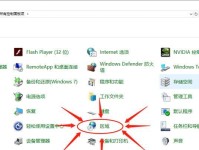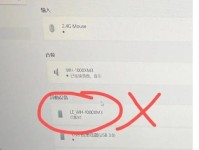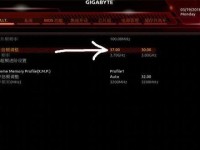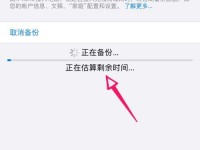随着Windows7系统逐渐过时,许多用户开始考虑升级到Windows10系统。然而,对于那些已经习惯了Windows7并不愿意丢弃现有系统的用户来说,重新安装整个操作系统是一项相当复杂和困难的任务。本文将为您提供一份详细的教程,教您如何利用现有的Windows7系统引导安装全新的Windows10系统。
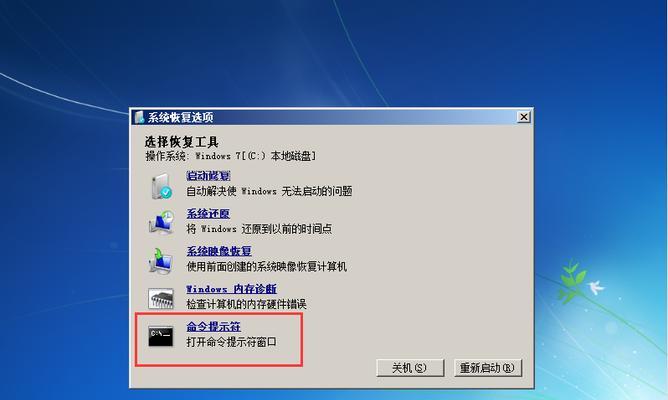
1.准备工作:备份数据和驱动程序
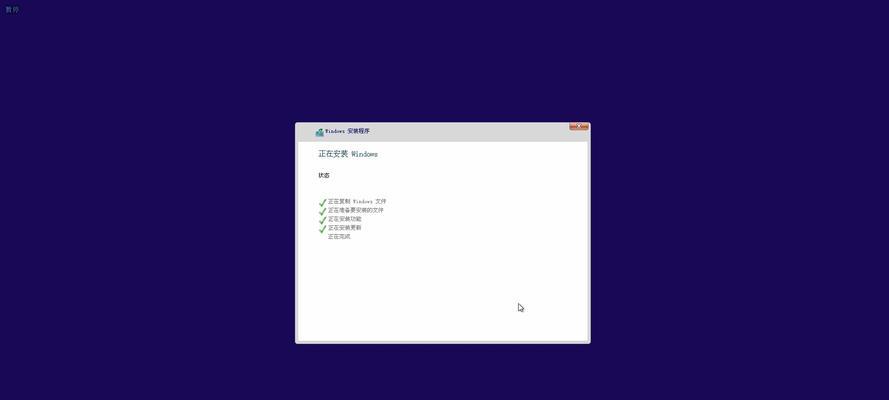
在开始安装前,请务必备份您在Windows7中的重要数据,并下载所需的Windows10驱动程序以确保系统正常运行。
2.获取Windows10系统镜像文件
访问微软官方网站,下载适用于您的计算机架构(32位或64位)的Windows10系统镜像文件,并将其保存到一个易于访问的位置。
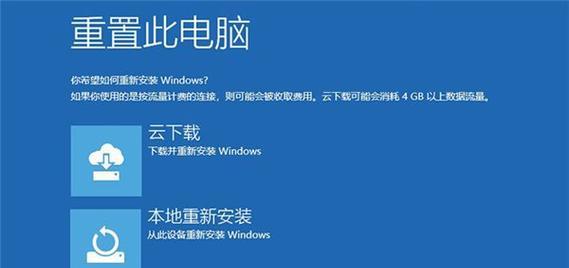
3.创建一个可引导的安装媒介
使用免费的工具,如Rufus,将下载的Windows10系统镜像文件刻录到USB或DVD中,以便启动并安装新系统。
4.分区管理:创建新的系统分区
在Windows7系统上,使用磁盘管理工具收缩现有分区,并创建一个新的分区,为Windows10系统留出足够的空间。
5.安装新系统:启动安装媒介
将创建的可引导安装媒介插入计算机,并重新启动。按照屏幕上的提示,选择从USB或DVD启动,并进入Windows10系统安装界面。
6.选择目标分区:安装Windows10系统
在Windows10安装界面上,选择刚刚创建的空闲分区作为安装目标,并点击继续以开始安装过程。
7.系统设置:语言、时间和许可协议
在安装过程中,您需要选择适合您的地区的语言、时间设置,并同意Windows10的许可协议。
8.等待安装完成:安装过程可能需要一段时间
Windows10系统会自动进行安装,并在此过程中进行必要的系统设置和文件复制。请耐心等待,直到安装完成。
9.配置用户账户和密码
在安装完成后,您将被要求设置一个用户账户和密码。确保您记住这些凭据,以便日后登录系统。
10.更新驱动程序和系统补丁
完成系统安装后,请立即更新系统驱动程序和安装最新的Windows10补丁,以确保系统的稳定性和安全性。
11.恢复数据:从备份中恢复重要文件
使用您之前备份的数据,将重要文件和个人设置恢复到新的Windows10系统中。
12.安装常用软件和工具
根据您的需求,安装一些常用的软件和工具,以便您更高效地使用Windows10系统。
13.测试系统稳定性
在开始正常使用之前,进行一些系统测试以确保新安装的Windows10系统的稳定性和性能。
14.修复引导问题:修复Win7和Win10的启动问题
如果您在引导过程中遇到任何问题,请使用引导修复工具修复引导问题,并确保可以正常启动两个操作系统。
15.小结:顺利完成Win7引导Win10系统安装
通过本文提供的详细教程,您已经成功地在现有的Windows7系统上引导安装了全新的Windows10系统。现在,您可以体验Windows10带来的新功能和改进,并享受更高效的计算体验。
升级到新的操作系统可能是一项具有挑战性的任务,但本文提供的教程将帮助您在保留现有系统的同时成功安装Windows10。遵循每个步骤并小心操作,您将能够顺利完成此次操作,并从Windows10的优势中受益。记住,备份重要数据至关重要,并随时注意系统安全。祝您成功升级并享受新的计算体验!